Laba ekrāna ierakstīšanas programmatūra nav pārāk grūtaatrast. Pamata ekrāna liešanas rīks ļaus jums ierakstīt ekrānu samērā labā kvalitātē. Labāks rīks arī dos jums rediģēšanas interfeisu. Tas, ko daži ekrāna ierakstīšanas rīki dod lietotājiem, ir veids, kā pievienot reālu izplūšanu ekrānā, kad to ierakstāt.
SPOILER BRĪDINĀJUMS: Ritiniet uz leju un skatieties video pamācību šī raksta beigās.
Ierakstot ekrāna demonstrāciju, ļoti iespējamspiekļūstiet lietotnēm, kuras izmantojat katru dienu, un šajās lietotnēs var būt ietverta jūsu personiskā informācija, piemēram, e-pasts, tālruņa numurs utt., jūs vienmēr varat tos slēpt pēcapstrādē, tomēr tas prasa daudz rediģēšanas, un jūsu rediģēšanas programmatūra, iespējams, neatbalsta piemēram, šī opcija, vai arī tas var būt sarežģīts process, lai pievienotu pārklājuma pēcapstrādi. Labāks veids, kā to panākt, ir pievienot dzīvu izplūšanu ekrānam ar lietotni ar nosaukumu ScreenDragons2.
Live Blur A Screen
Lai varētu dzīvot, aizmiglojiet ekrānu arScreenDragons2, jums jāatrod pareizais attēls, lai to izdarītu. Mēs iesakām izmantot attēlu ar svītrainu vai rūtainu rakstu. To var viegli atrast, izmantojot Google attēlus. Neuztraucieties par to, ka attēls ir pietiekami caurspīdīgs. Izmantojot lietotni, varat kontrolēt attēla caurspīdīgumu un tā lielumu. Varat izmantot gan JPG, gan PNG attēlu.
Lejupielādējiet un palaidiet ScreenDragons2. Tas automātiski ekrānam pievienos jauku stikla vitrāžas pūķi. Viss, kas jums jādara, ir ar peles labo pogu noklikšķiniet uz tā un konteksta izvēlnē atlasiet opciju “Konteksta izvēlne”.
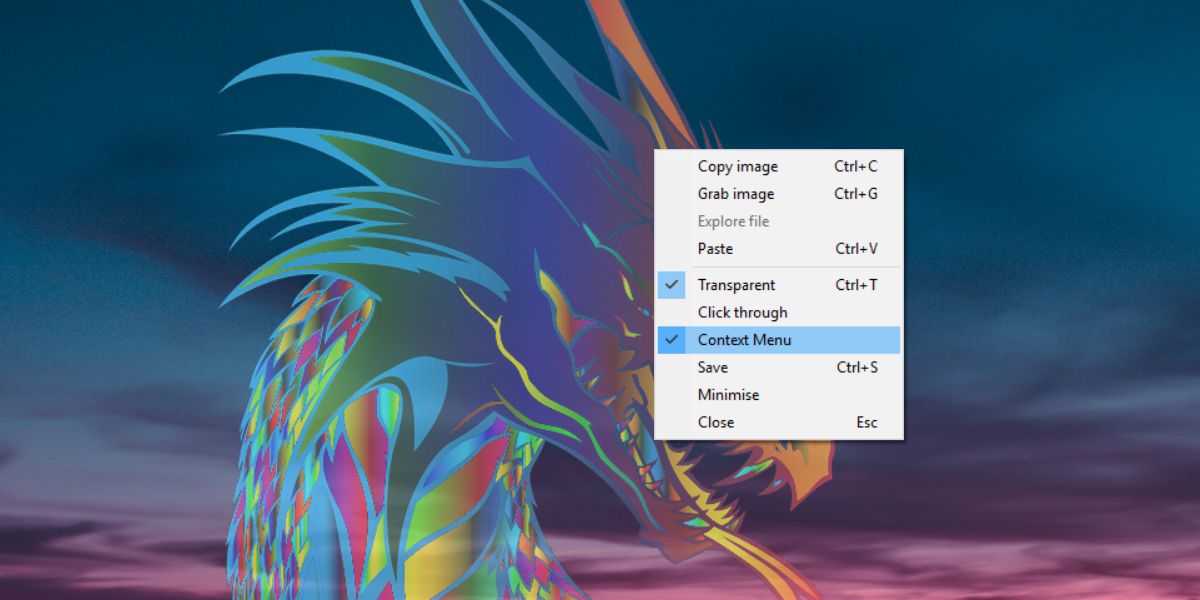
Kad esat pabeidzis, atrodiet attēlu, kuru vēlaties izmantot, lai ekrāns aizmiglotu. Ar peles labo pogu noklikšķiniet uz tā un konteksta izvēlnē atlasiet opciju “Atbrīvot ekrāna pūķi”.
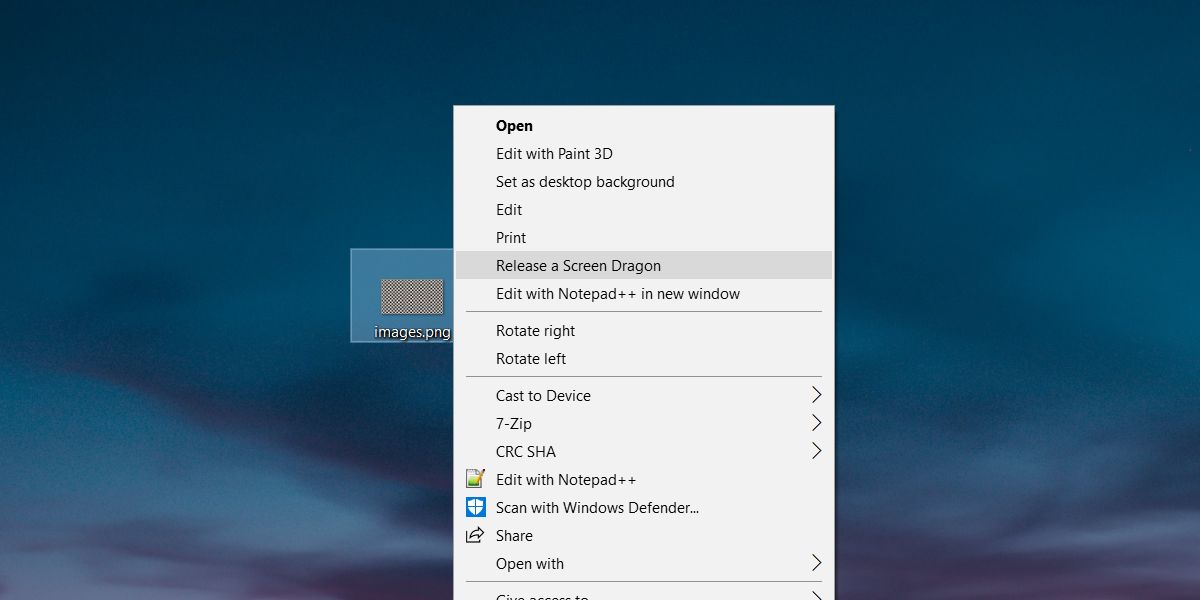
Tas attēlu pievienos ekrānam kā pārklājumu. Noklikšķiniet un velciet attēlu, lai to pārvietotu uz ekrāna.
Tālāk jums jāpārvalda lielums un necaurredzamība. Lai palielinātu vai samazinātu necaurredzamību, turiet nospiestu Alt tastatūras taustiņu un ritiniet ar peles ritenīti. Lai palielinātu vai samazinātu attēla novietojumu, peles kursors virs tā. Turiet nospiestu taustiņu Shift uz tastatūras un ritiniet peles ritenīti.
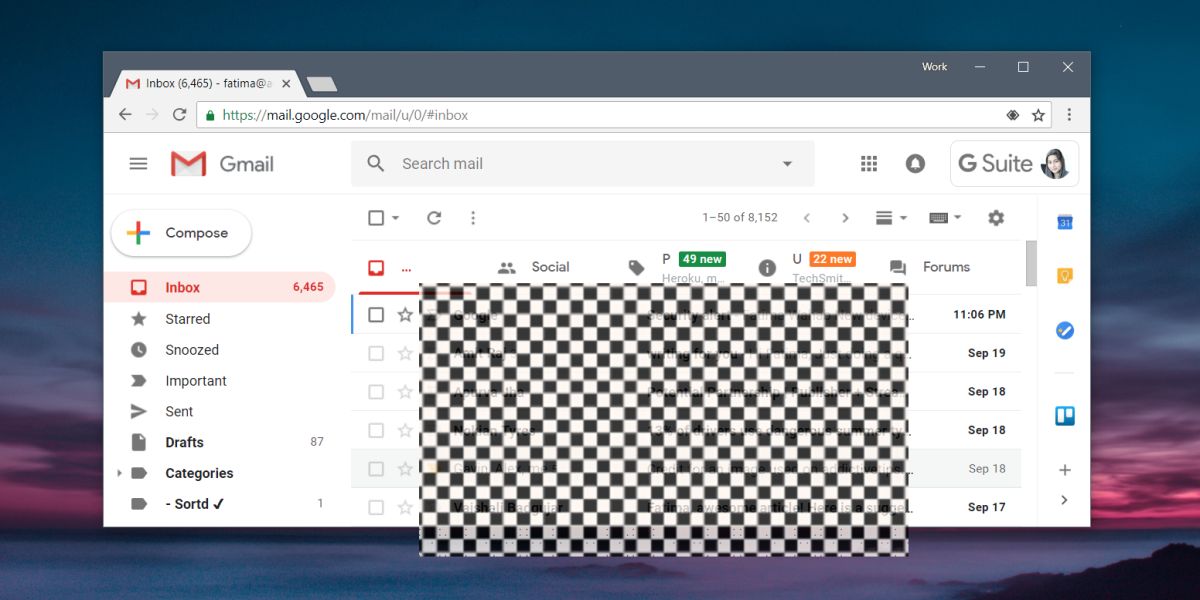
Jums, iespējams, nāksies pārvaldīt izmantotā attēla proporcijas, taču ScreenDragons2 varēs rūpēties par tā lielumu un necaurredzamību.
Jūs būtu pārsteigts, cik daudz ekrānu liešanas lietotņu ir pieejamsneatbalstiet tādu funkciju kā šī. Daudziem ekrānuzņēmumu rīkiem ir šī funkcija, tostarp tiešajiem anotācijas rīkiem, taču šīs pašas funkcijas nav ekrāna ierakstīšanas un video rediģēšanas rīkos.













Komentāri